Cài đặt chất lượng ảnh Nikon D610 – Chi tiết & Dễ hiểu
- Chép ảnh từ máy ảnh vào máy tính như thế nào
- Làm mịn da hàng loạt ảnh bằng Portraiture trong Lightroom
- Những quán cà phê check-in đẹp miễn chê tại TP Hồ Chí Minh
- Chụp các sản phẩm phản chiếu trên nền trắng từ cơ bản (2)
- Cách chỉnh Picture style ảnh chân dung trắng hồng và ảnh phong cảnh trong trẻo cho DSLR, Mirrorless
Cài đặt chất lượng ảnh trên Nikon D610 là một việc quan trọng. Bạn cần xác định rõ mục đích và điều chỉnh ngay khi mua máy. Chọn chất lượng ảnh phù hợp giúp in đẹp hay chia sẻ lên mạng xã hội dễ dàng hơn. Ngoài ra cài đặt chất lượng ảnh còn giúp bạn tận dụng hết sức mạnh của D610. Qua đó cho ảnh gốc đẹp và ảnh Raw dễ hậu kỳ hơn. Mình và các bạn cùng tìm hiểu cách cài chất lượng ảnh của D610 qua bài viết.
Nội Dung
Cài đặt chất lượng ảnh Nikon D610 bằng phím tắt

Bạn hãy giữ phím Qual kết hợp xoay con lăn phụ, để đổi định dạng ảnh. Trên màn hình sẽ lần lượt thay đổi từ JPG sang Raw. Cuối cùng là kết hợp cả JPG+ RAW. Đối với ảnh Raw bạn không cần cài kích thước ảnh. Nhưng sử dụng ảnh Raw hay Raw+JPG, bạn cần chọn kích thước ảnh JPG. Vậy làm thế nào?
Bạn đang xem: Cài đặt chất lượng ảnh Nikon D610 – Chi tiết & Dễ hiểu
Cài đặt kích thước ảnh JPG trên Nikon D610

Tiếp tục giữ phím Qual, kết hợp xoay con lăn chính. Bạn sẽ chọn được kích thước ảnh JPG.

L có kích thước lớn nhất phù hợp in ấn và cho độ nét tốt nhất. S có thước nhỏ giúp giảm dung lượng lưu trữ, dễ dàng chia sẻ lên mạng hơn. Như vậy bạn đã biết cách thay đổi kích thước ảnh bằng phím tắt trên Nikon D610. Nếu ngại dùng phím tắt, chúng ta có thể sử dụng Menu.
Cài đặt chất lượng ảnh bằng Menu của Nikon D610

Để bắt đầu cài đặt, bạn hãy nhấn phím Menu. Sau đó chuyển tới Shooting Menu/Image Quality/OK.

Xem thêm : Aphoto – Đào tạo nhiếp ảnh, cho thuê studio, chụp ảnh chuyên nghiệp
Trong đây bao gồm tất cả những loại ảnh D610 có thể chụp được. Dùng phím điều hướng để chọn loại phù hợp và nhấn Ok để hoàn tất. Những thay đổi bằng cách chọn trong Menu có tác dụng như dùng phím tắt.

Tiếp theo quay trở lại Shooting Menu, sau đó di chuyển tới Menu/Shooting Menu/Image Size/Ok.

Chọn một trong ba kích thước từ mà Nikon D610 hỗ trợ và nhấn Ok để hoàn tất. Như vậy chúng ta có hai cách cài đặt chất lượng ảnh trên Nikon D610. Đối với nhu cầu bình thường như vậy là đủ. Nếu bạn muốn ảnh JPG và Raw tốt hơn nữa, thì cùng mình tìm hiểu thêm.
Tối ưu chất lượng ảnh JPG

Mặc định ảnh JPG được nén để có dung lượng thấp và đồng đều nhau. Điều này rất tốt cho nhu cầu lưu trữ. Nhưng hạn chế chất lượng ảnh JPG. Bởi vì mỗi khung cảnh có chi tiết màu sắc khác nhau. Để ảnh JPG có chất lượng tốt nhất, bạn hãy chọn tới JPG Compression và nhấn OK.

Sau đó chọn Optimal quality/OK. Cài đặt này giúp ảnh JPG có chất lượng tốt nhất, nhưng dung lượng ảnh chênh lệch nhiều hơn. Như vậy là xong với ảnh JPG. Chúng ta qua ảnh RAW nhé.
Tối ưu chất lượng ảnh Raw

Xem thêm : Lỗi máy ảnh Canon và cách xử lý
Ảnh Raw cùng dăm bảy thể loại cho nhiều nhu cầu khác nhau. Nếu máy tính đủ tốt thì cứ thọn Raw xịn nhất mà xài. Điều này giúp bạn tận dụng tối đa sức mạnh của cảm biến và hậu kỳ dễ dàng hơn trên máy tính. Trên Nikon D610 hãy chọn tới NEF (RAW) recording/OK.

Trong đây chia ra hai lựa chọn nhỏ và cùng ảnh hưởng tới chất lượng ảnh Raw.

Raw nén không thất thoát dữ liệu (Lossless), giúp giảm 20%-40% dung lượng so với Raw gốc. Cách nén này giữ chi tiết khá tốt so với lựa chọn thứ hai. Nếu bạn thích hậu kỳ nên chọn lossless. Trên những máy cao cấp hơn sẽ có lựa chọn Raw không nén.

Lựa chọn Raw nén (Compressed), giúp giảm 35%-55% dung lượng so với Raw không nén. Nhưng khả năng giữ chi tiết kém. Nếu bạn thích chỉnh sửa thì không nên chọn loại này. Chỉ sử dụng Raw Compressed khi bạn không đủ không ổ cứng để lưu trữ.
Lựa chọn thứ hai là Raw 12 hay 14 bit.

Số bit cao giữ chi tiết và cho vùng chuyển tốt hơn. Đổi lại dung lượng ảnh cao so với 12 bit. Mình luôn luôn chọn Raw 14 bit trong mọi trường hợp. Bạn có thể xem so sánh khác biệt giữa 12 bit và 14 bit tại đây. Như vậy bạn đã biết cài đặt chất lượng ảnh trên Nikon D610. Chúc bạn có những bức ảnh chất lượng tốt nhất. Cảm ơn.
Nguồn: https://25giay.vn
Danh mục: Kỹ Thuật Nhiếp Ảnh